
La tecnologia de descàrrega ràpida es basa en la manera de hibernació: quan la funció d'inici ràpid està activada, el sistema salvarà el nucli de Windows 10 i controladors descarregats a l'arxiu de hibernació hiberfil.sys, i quan s'encén de nou el carrega a la memòria, és a dir, El procés és similar a la sortida de l'estat d'hibernació.
Com desactivar Windows que s'executa ràpid 10
Més sovint, els usuaris estan buscant la manera d'habilitar l'inici ràpid (càrrega ràpida). Això es deu a el fet que en alguns casos (sovint és la causa dels conductors, especialment en portàtils) quan la funció està activada, el tancament o encendre l'equip és incorrecta.
- Per desactivar la descàrrega ràpida, aneu a l'tauler de control de Windows 10 (a través del botó dret de ratolí en l'inici), a continuació, obrir l'element "Power" (si no hi ha, en el camp de vista de la dreta, ajust "Icones" en comptes de "categoria".
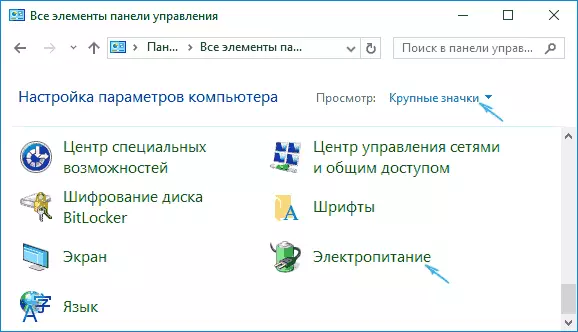
- A la finestra d'opcions de l'esquerra, seleccioneu "Botons d'accions d'energia".
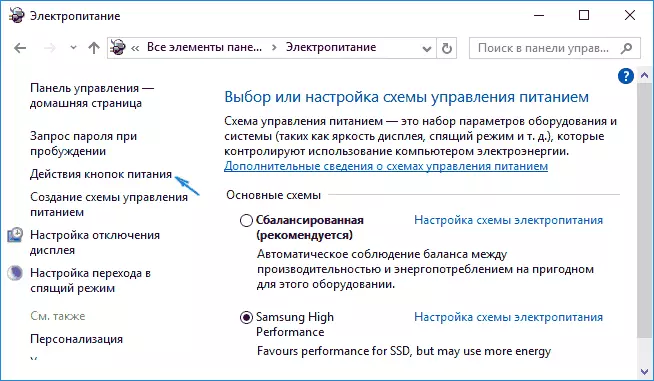
- A la finestra que s'obre, feu clic a "Canvi dels paràmetres que no estan disponibles ara" (que ha de ser un administrador per tal de canviar-los).

- A continuació, a la part inferior de la mateixa finestra, tregui la marca amb "Activa inici ràpid".
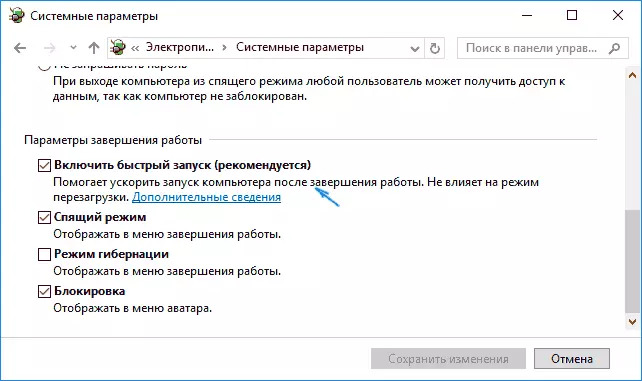
- Deseu els canvis.
A punt, inici ràpid està desactivada.
Si no s'utilitza una descàrrega ràpida de Windows 10 o hibernació funcions, també pot desactivar la hibernació (aquesta acció en si i desactiva inici ràpid). D'aquesta manera, es pot alliberar un lloc addicional en el disc dur, més sobre això en les instruccions d'hibernació de Windows 10.
A més de el mètode descrit de desactivar l'inici ràpid a través de el panell de control, el mateix paràmetre es pot canviar mitjançant l'editor de el registre de Windows. Es reuneix el valor de HiberBootEnabled a la secció de registre
HKEY_LOCAL_MACHINE \ SYSTEM \ CurrentControlSet \ Control \ Session Manager \ POTÈNCIA(Si el valor és 0, la càrrega ràpida es desactiva si s'encén 1).
Com desactivar Quick Start de Windows 10 - Manual d'vídeo
Com habilitar inici ràpid
Si, per contra, necessita habilitar l'inici ràpid de Windows 10, pot fer-ho de la mateixa manera que s'apaga (com es va descriure anteriorment, a través del tauler de control o editor de l'registre). No obstant això, en alguns casos, pot resultar que l'opció no es troba o no està disponible per al canvi.
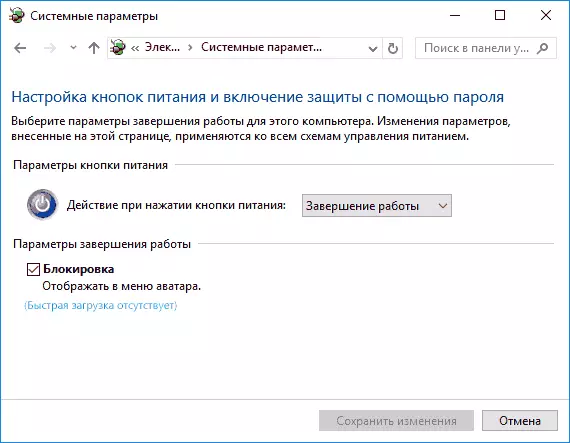
Normalment, això significa que l'hibernació de Windows 10 es va apagar anteriorment, i es requereix per ser activat per treballar-lo. Pot fer-ho en la línia de comandes que s'executen en nom de l'administrador mitjançant la comanda: powercfg / hibernació en (o powercfg -H A) seguit d'ENTER.
Després d'això, torneu als paràmetres d'alimentació, tal com es descriu anteriorment per habilitar l'inici ràpid. Si no s'utilitza la hibernació com a tal, sinó que necessita una càrrega ràpida, en l'article anterior sobre la hibernació de Windows 10 es descriu com reduir l'arxiu d'hibernació Hiberfil.sys amb aquest escenari d'ús.
Si alguna cosa relacionada amb el ràpid llançament de Windows 10 es manté incomprensible, feu preguntes als comentaris, intentaré respondre.
